![]() トップ >CG_TIPSメニュー >現ページ
トップ >CG_TIPSメニュー >現ページ
このコーナーは、"Light Wave 3D"限定のヒント用にオープンしました。
僕も長年 Light Wave ユーザーですが、他の3DCGソフトと比べて、情報はホントに少ないです。
日本語表記はとても少なく、ググって出てくる情報はほとんど英語を初めとする外国語の情報ばかりです。
そんな状況なので、LightWaveに関する情報を求めている方々は多いのではないかと思い、
日本の"LightWave 3D"ユーザーのためにこのコーナーを設けました。
とは言っても、私はCG専門学校講師でもないし、そうそう暇でもないので、手取り足取りの詳細リファレンスは作れませんので、
制作のキーポイントのみ記載します。細かい点は、色々試行錯誤で探ってくださいませ。
<旗をなびかせる設定>
今回は、「超基礎編」です。なぜ今更こんな基本的なTIPSを書くかと言いますと、あまりに基本すぎて忘れてしまうのです。
昔、山ほど作成したCGアニメなのに、久々に作ると「あれっ?どうやるんだったっけ?」みたいなことが、けっこうあるんですよ。
大雑把に覚えてはいるけれど、細かい設定の要素が思い出せない…そういう事あるんですよ、意外と。
その度に、マニュアルやリファレンスをひっくり返して該当ページを探して、「ああ、そうそう、これこれ!」みたいな。
CGって、次から次へと覚えることが山ほど出て来るので、久しく使わない技術とか、いつしかうる覚えになってたりするんですよね。
「旗がはためくCGアニメ」もそんな一つ。超久しぶりに旗アニメを作ったら「あれ?設定どうだっけ?」みたいな(笑)。
今回はそんな時にあちこち調べないで、さくっとすぐに見るれるメモ代わりにまとめました。
Ⅰ.旗モデリング
旗をモデリングします。分割は細かいほど、はためいた時にきれいなアニメに仕上がりますが、それだけ計算に時間がかかります。
なので、ポリゴンの数は、シーンに応じて(アップのメインなのか、遠景なのか等で)決めてください。
質感設定は今回黄色にしておきました。何色でも良いですし、マッピングしても良いです。スムーズングのチェックは、忘れずに。
旗用のポールも作りましょう。色は、今回はグレーにしました。
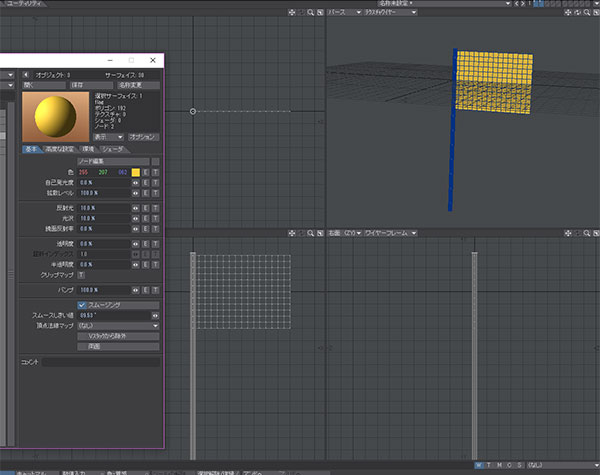
Ⅱ.ポイントセットの設定
続いて、旗のアニメーション用の設定をしていきます。 まずは、旗がポールから離れないようにします。
ポールとの付け根側の旗のポイントを選択し、右下のS(SETポイント)ツールを使って、「flag_group」とか適当に名前をつけます。
旗がはためいた時に形状が破綻しないようにTabキーを押してから、旗オブジェクトを保存します。
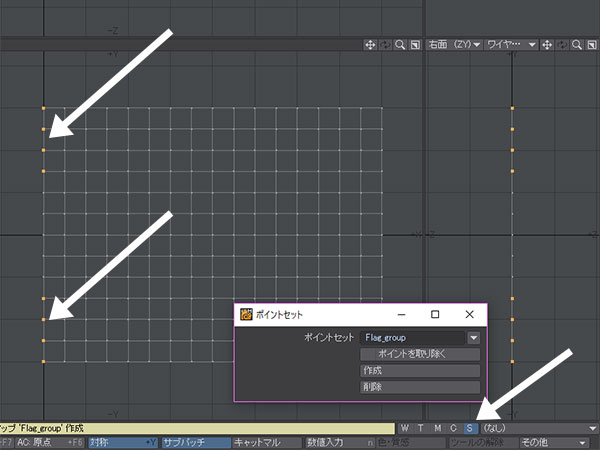
Ⅲ.レイアウトでの旗の設定
旗オブジェクトを、レイアウト画面に呼び込みます。FlagとPoleにペアレント設定します。
その後、Flagオブジェクトのプロパティを開き、FX追加からClothFXを選択します。
固定タグから、先ほど設定したポイントセットの「Flag_group」を選択します。
これで、旗の左側はポールに固定されました。
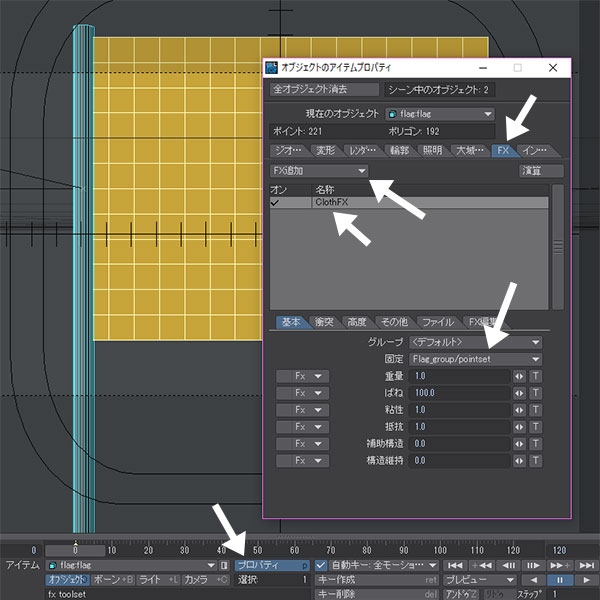
同じくのプロパティ画面で、設定を続けます。その他タグを選択し、重力の数値を入力。地球を想定して、-9.8の入力。
次に、旗の生地を選択。今回は厚めのコットンを選択。
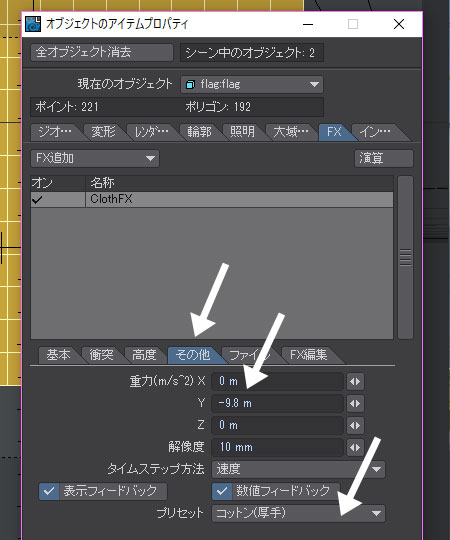
続いて、基本設定をいじります。
似たような言葉の項目が並び、どの値がそう言うのだったかすぐに忘れるので、一つ一つ試しながらメモしときました
・「重量」を大きな値にすると重いので、旗は垂れ下がり気味になります。
・「ばね」を大きな値にすると、形状の反発具合が変わります。
・「粘性」を大きな値にすると、粘性が増して旗が変形せずはためかなくなっていきます。
・「抵抗」を大きな値にすると、ゴムのように伸びていきます。
・「補助構造」を大きな値にすると、はためいた時の全体的な形状が安定しますが、大きすぎると旗でなく板のようになります。
・「構造維持」を大きな値にすると、はためき方が一定化してきて、大きすぎると単に振動しているように見えます。
今回は、下記の様な設定にしました。特にこれが正解と言う訳ではありません。覚え書き用のざっくり設定です。
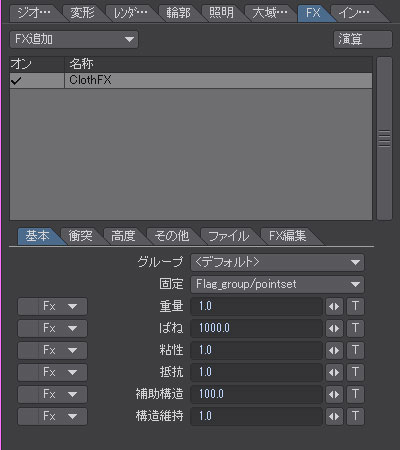
Ⅳ.風の設定
次に旗をはためかせるための風の設定をします。
ウィンドエフェクタを選択し、名前を付けます。今回は、そのまま「Wind」にしました。
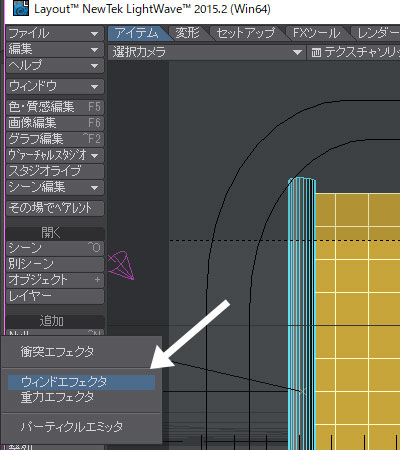
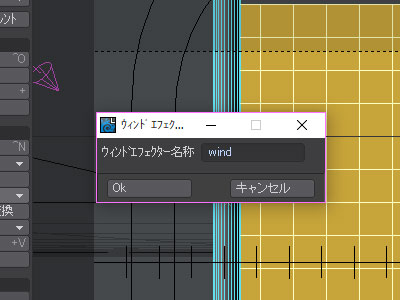
「Wind」のオブジェクトのプロパティを開きます。
一定方向に風が吹くだけの設定にしました。今回のモードとベクトルの値は、下記のように設定しました。
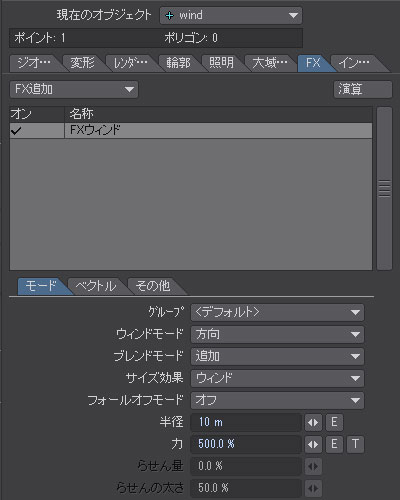
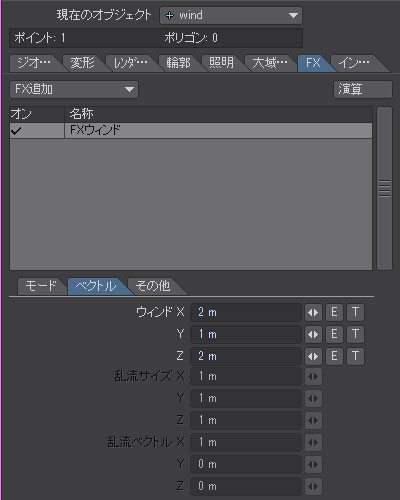
この設定でプレヴューすると、風が一定方向から吹くだけなので、非常につまらない旗の動きになります。
もっとダイナミックに旗がはためくように、いじっていきます。
私は、それぞれの軸の風の強さをエンベロープで変化させて使う事が多いのですが、今回は「タービュランス(乱流)」を使用します。
もう一つ、ウィンドエフェクタで、ウィンドを追加。「Wind2」としました。これのウインドモードを選択。
値は下記のように設定しました。ポイントは、ウィンドモードの「乱流」を選択している事です。
これらは特に設定の正解と言うものはないので、自分の望むはためきに近い設定を探して微調整していきましょう。
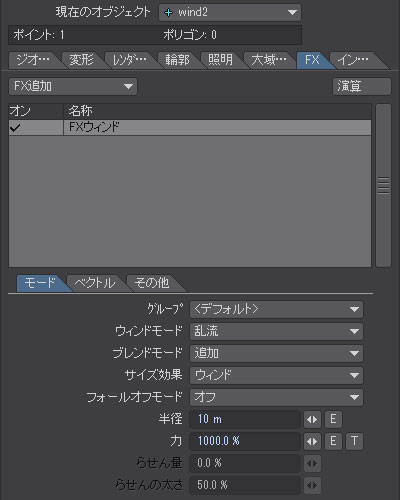
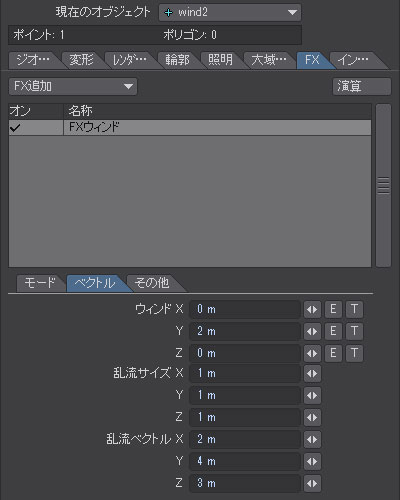
こうして完成してレンダリングして、3秒のGIFアニメにしたのがこちらの動画です。
